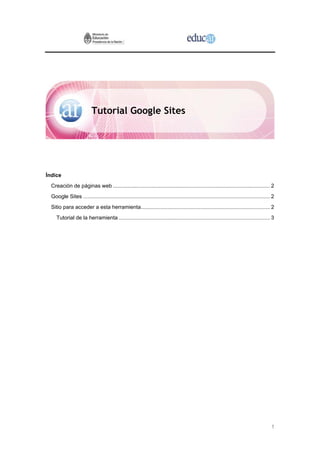
Tutorial google sites
- 1. 1 Tutorial Google Sites Índice Creación de páginas web .......................................................................................................... 2 Google Sites .............................................................................................................................. 2 Sitio para acceder a esta herramienta....................................................................................... 2 Tutorial de la herramienta ...................................................................................................... 3
- 2. 2 Creación de páginas web Google Sites Google Sites es una herramienta que permite crear sitios web de una manera sencilla y práctica, sin tener conocimientos de lenguaje HTML. Es totalmente gratuita y no necesita instalación ni mantenimiento. Se pueden crear varias páginas web y colocar videos, documentos, presentaciones multimedia, calendarios, etcétera. También se pueden compartir los sitios con otros usuarios. Con Google Sites se puede: Crear páginas web con contenido multimedia fácilmente. Recopilar toda la información que se desee en un solo lugar. Controlar quién puede verla y editarla. Sitio para acceder a esta herramienta http://sites.google.com/site Otro camino para acceder a esta herramienta es ir a la página www.google.com.ar Hacer clic en Más, como muestra la imagen de abajo:
- 3. 3 Y luego en el menú desplegable hacer clic en Sites. Tutorial de la herramienta Como primer paso es fundamental tener una cuenta de correo electrónico (e- mail) con dominio gmail (ej. nombre@gmail.com). Ingresar al sitio: http://sites.google.com/site Se abrirá una página como la de la siguiente imagen. Completar con su cuenta de gmail y la contraseña.
- 4. 4 Se abrirá una nueva página. Haga clic en el botón Crear sitio En la siguiente página complete los datos que le solicitan para crear su sitio. Al colocar el nombre del sitio, automáticamente verá en el rectángulo la dirección del sitio web, que será la URL de su sitio. Puede colocar una pequeña descripción y tildar la casilla de verificación para avisar si el sitio tiene contenido solo para adultos o no. También tiene una opción para compartir su sitio con amigos o con todo el mundo y elegir un diseño. Podrá observar el ejemplo de tres plantillas, para poder seleccionar el estilo (tema, colores, formatos, etcétera) que tendrá su página web. Haciendo clic en Más temas encontrará otros estilos para elegir. Luego escriba el código de seguridad que se muestra en la parte inferior y haga clic en el botón Crear sitio.
- 5. 5 Se abrirá una pantalla similar a la siguiente: Haciendo clic en Editar página aparecerá por omisión de la barra de Formato, para que comience a trabajar. Puede colocar el título de la página, el texto del cuerpo principal, cambiar el formato de las letras, borrar, volver a escribir. La imagen de abajo muestra la barra de herramientas Formato: Barra de herramientas Formato En el sector superior de la imagen observará cuatro botones en el menú horizontal:
- 6. 6 Insertar: permite insertar imágenes, fotos, presentaciones, videos, calendarios, mapas, etc. Formato: es la aparece por omisión cuando comenzamos a utilizar el programa. Ya fue explicada anteriormente. Tabla: permite insertar tablas, columnas, filas, así como también eliminarlas. Diseño: se utiliza para definir el diseño del sitio web. Con una o varias columnas, sin columnas, con barras laterales, etc. Cuando esté creando el sitio, debe hacer clic periódicamente en el botón Guardar (en el sector superior derecho) para que se vayan guardando los cambios o agregados que esté realizando. Con el botón Más acciones (del sector superior derecho), usted podrá realizar todo lo que muestra la lista de la ima siguiente: gen
- 7. 7 Crear página permite agregar más páginas al sitio web. Además de las páginas web, hay otros formatos que se pueden utilizar para administrar listas, anuncios, mensajes, etc. jor es ingresar al sitio y xplorarlo: verá que puede crear sitios web en muy pocos pasos. Todas las herramientas de Google Sites son muy sencillas. Lo me e
